
Jeśli to możliwe używaj Chromecasta bez Wi-Fi lub Internet i nauczymy Cię, jak to zrobić. Oznacza to, że będziemy mogli odtwarzać te treści multimedialne, które pobraliśmy na nasz telefon komórkowy lub tablet bez konieczności korzystania z danych.
Świetne rozwiązanie, gdy wyjeżdżamy na wakacje lub do domu krewnego, np. Naszych rodziców lub dziadków, a Chromecasta zabieramy ze sobą na podłącz go do telewizora przez HDMI, a co za tym idzie obejrzyj z nimi film, ciągnąc za sobą nasz smartfon. Idź po to.
Jak korzystać z Chromecasta bez Wi-Fi i Internetu

Celem jest moc odtwarzać nasze zapisane przez nas treści multimedialne bez wyciągania internetu lub WiFi; Moglibyśmy to zrobić, ale być może dom naszych dziadków nie ma internetu lub mają tylko WiFi z ograniczoną liczbą gigabajtów. Tak naprawdę dzieje się to w tym samym domu co moi rodzice i dlatego to świetne rozwiązanie jest cudem.
Więc jeśli wyjeżdżasz na wakacje, zabierz Chromecasta do walizki i pobierz kilka filmów lub serie w wewnętrznej pamięci telefonu. Jeśli nawet wybierzesz się do hotelu, za który musisz zapłacić za WiFi, zaoszczędzisz kilka megabajtów, będziemy postępować zgodnie z następującymi krokami.

Pierwszą rzeczą, którą zrobimy, jest zaktualizować oprogramowanie Chromecasta do ostatniego, aby zaoszczędzić nam wszelkich utrudnień:
- Instalujemy aplikację Google Home na komórce:
- Uruchamiamy aplikację, a gdy łączy się ona z połączeniem lokalnym i odnajduje Chromecasta, kliknij to samo urządzenie
- Już w nim szukamy zębatka w prawym górnym rogu nacisnąć go
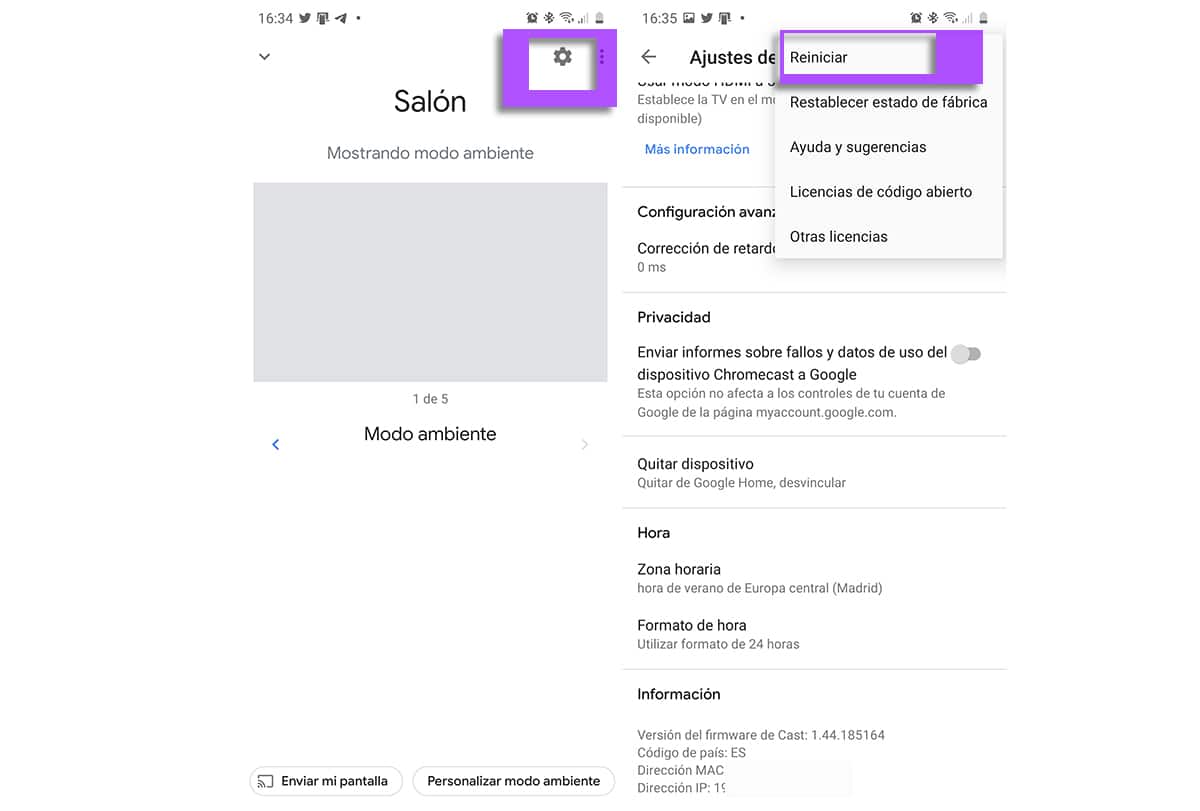
- Teraz ponownie klikamy ikonę z trzema pionowymi kropkami znajdującą się w prawej górnej części
- I od w menu podręcznym kliknij Uruchom ponownie
nasz Chromecast uruchomi się ponownie i sprawdzi, czy jest dostępne najnowsze oprogramowanie zainstalować, jeśli nie masz go zainstalowanego. Nasz Chromecast jest już gotowy, aby zabrać go ze sobą i wyruszyć w podróż, dokądkolwiek się udamy.
Teraz pokażemy, jak to zrobić podłącz Chromecasta bez korzystania z Wi-Fi a tym samym nie wykorzystujemy danych w przypadku, gdy nie chcemy lub po prostu dlatego, że nie mamy do tego sieci WiFi. Tak to jest:
- Musimy zapisać nazwę sieci WiFi, z którą zwykle się łączymy, ponieważ tutaj próbujemy „oszukać” Chromecasta symulując, że faktycznie łączy się z Wi-Fi lub siecią naszego domu.
- Zapisujemy również hasło, aby było pod ręką.
- Teraz magiczną sztuczką jest stworzenie sieci bezprzewodowej z telefonu komórkowego z którym połączy się nasz Chromecast
- że sieć bezprzewodowa nazwiemy ją tą samą nazwą niż nasza sieć domowa i już to zauważyliśmy

- La hasło do tej sieci bezprzewodowej będzie takie samo których używamy w domu i zapisaliśmy
- Łączymy się z siecią bezprzewodową, a teraz nasz Chromecast w magiczny sposób łączy się z siecią, która symuluje sieć domową.
- Możemy teraz używać przycisku do nadawania treści na naszym telefonie komórkowym z aplikacji takich jak VLC
Zalecenie, aby odtwarzać Chromecasta z ulubionymi treściami multimedialnymi: VLC
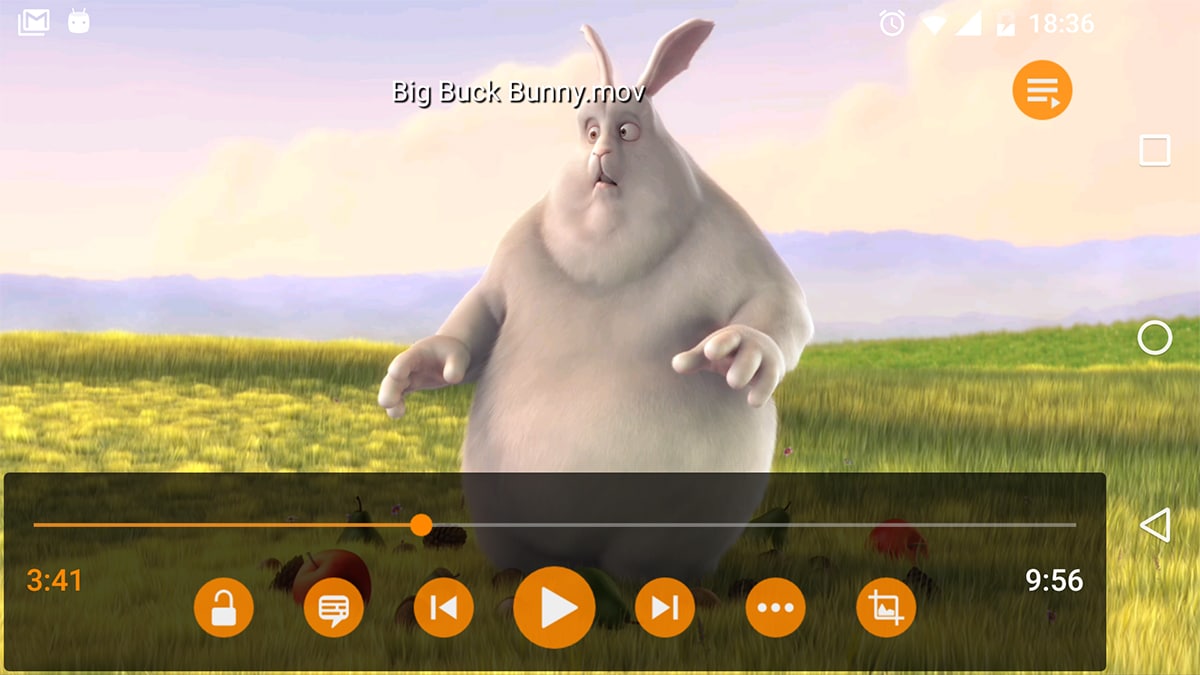
Nawiasem mówiąc, ta aplikacja jest idealna do nadawania treści które mamy na naszej komórce. To szwajcarski scyzoryk, który mamy w naszych telefonach komórkowych i umożliwia nam odtwarzanie zarówno treści audio, jak i wideo.
W rzeczywistości jedną z jego największych zalet jest szeroka kompatybilność umożliwiająca reprodukcję dowolnego formatu. A jeśli mamy te filmy, seriale lub filmy nagrane z urodzin najmniejszego w domu, będziemy mogli je odtworzyć na naszym telefonie komórkowym.

Kolejna zaleta VLC, który jest open source I dlatego jest całkowicie darmowy. Oznacza to, że bez reklam i bez żadnych opłat. W rzeczywistości jest to jedna z najlepszych aplikacji, które mamy również na naszym komputerze. Możesz pobrać VLC stąd:
Jeśli VLC Ci nie odpowiada, pamiętaj, że masz wiele innych bezpłatnych aplikacji odtwarzać lokalne media ze sklepu Google Play. Wykonaj szybkie wyszukiwanie jako gracz, a dostaniesz kilka. Chociaż zawsze zalecamy VLC ze względu na jego świetne rozszerzenie i działanie jak marzenie.
Pamiętaj, aby używać nazwy sieci do łączenia się przez Chromecasta. Magia jest skończona i nie wykorzystasz żadnych danych, aby móc nadawać w telewizji domu swoich dziadków lub hotelu, w którym nie ma połączenia z Internetem, ale telewizor ma HDMI do podłączenia tego Chromecasta, który sprytnie zabraliśmy ze sobą w podróż, Lepiej niemożliwe, nie sądzisz?
Więc możesz używaj Chromecasta bez Wi-Fi lub internet i uciec z tego, gdziekolwiek jesteś. Nie zapomnij o kluczu Google, VLC zainstalowanym na telefonie komórkowym i niektórych filmach.